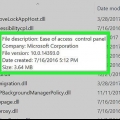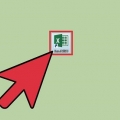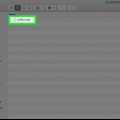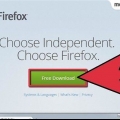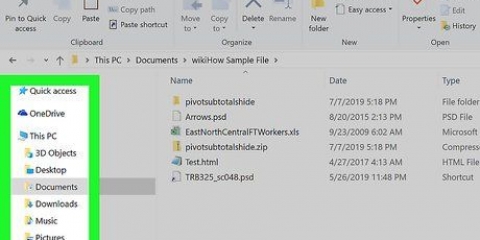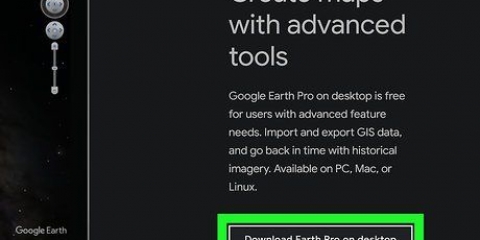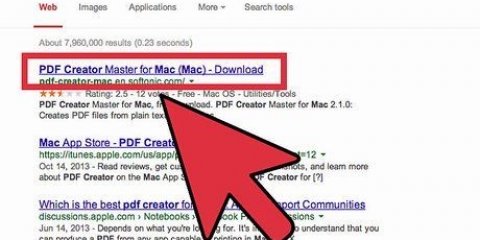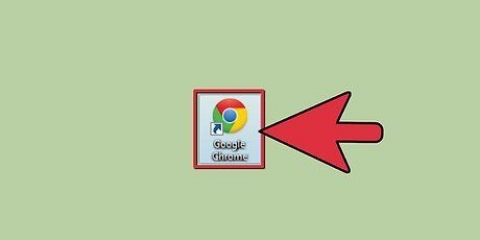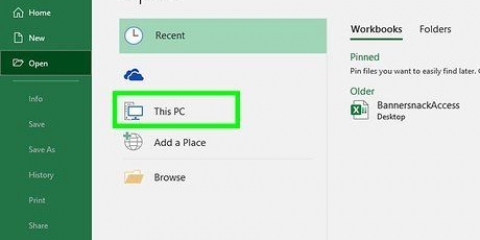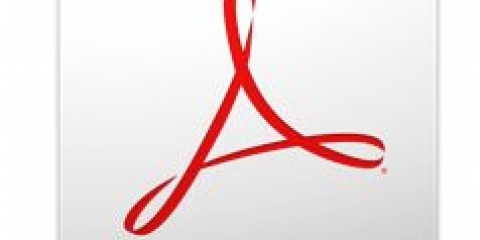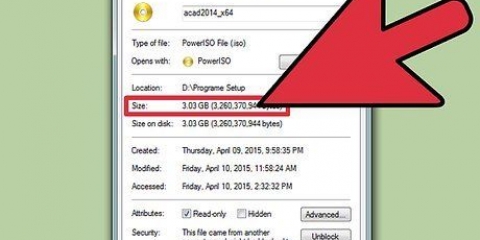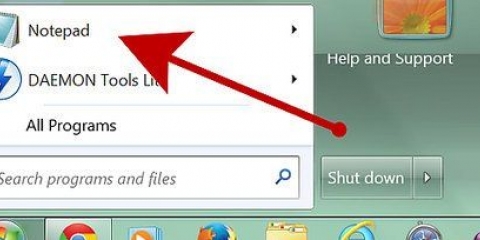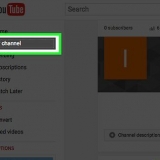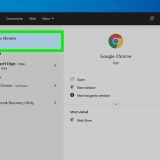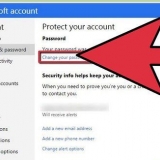Se eles não estiverem na lista, você terá que procurá-los. O bloco de notas pode ser encontrado em %SystemRoot%system32notepad.Exe, e TextEdit na pasta Aplicativos. Você pode usar editores de código mais avançados, como Notepad++ ou TextMate, que podem ser úteis, pois especificam a sintaxe e fornecem recursos avançados de edição. Mas para visualizar os dados você basicamente não precisa de nada mais do que um simples editor de texto. 
Você provavelmente verá algo como ficar de pé. Isso indica que o conteúdo a seguir está no formato XML. XML usa tags personalizadas como contêineres de dados. Cada uma dessas tags é criada para o programa que a utilizará, portanto, não há uma maneira geral (sintaxe) de nomear as tags (markup). Por exemplo, um arquivo XML pode ter um seção e outro talvez um seção, mas ambos funcionam da mesma maneira. As tags podem ser incluídas em outras tags, criando uma estrutura em árvore. Por exemplo, cada tag pode incluir várias tags, como e .













Abrir arquivos xml
Contente
Arquivos XML (Extensible Markup Language) façam nada em si. É apenas uma maneira de armazenar dados para que possam ser lidos facilmente por outros programas. Muitos programas usam XML para armazenar dados. Você pode, portanto, abrir, editar e criar um arquivo XML em qualquer editor de texto. XML é semelhante ao HTML, mas não o mesmo. XML é para armazenar dados/dados enquanto HTML é para exibi-los. HTML usa tags fixas, como
Degraus
Método 1 de 4: Usando um editor de texto

1. Encontre o arquivo XML que você deseja abrir. Arquivos XML são arquivos de texto simples (sem formatação), então você pode abri-los em qualquer editor de texto para lê-los.

2. Clique com o botão direito do mouse no arquivo XML e selecione"Abrir com." Isso mostrará uma lista de programas que podem abrir o arquivo.

3. Selecionar "Bloco de anotações" (Windows) ou "Edição de texto" (Mac). Eles fazem parte do sistema operacional e devem ser listados.

4. Interpretar o texto na tela. O arquivo XML será aberto em seu editor de texto. A complexidade do arquivo depende da finalidade do arquivo. Use os rótulos das tags para encontrar as informações que você está procurando. No geral, os rótulos serão bastante claros para que você possa percorrer os dados procurando as informações desejadas.
Método 2 de 4: Usando um navegador da web

1. Procure o arquivo XML que você deseja abrir. Embora você possa usar qualquer editor de texto padrão para abrir um arquivo XML (veja acima), um navegador tornará isso um pouco mais fácil de pesquisar. Isso ocorre porque a maioria dos navegadores recua automaticamente tags aninhadas e permite recolher qualquer seção da árvore XML.

2. Clique com o botão direito no arquivo e selecione"Abrir com." Isso permite que você escolha qual programa você usará para abrir o arquivo.

3. Selecione um navegador da web na lista de programas. Você pode abrir o arquivo XML em qualquer navegador da web. Muitas vezes seu navegador da web já estará incluído na lista de programas recomendados. Caso contrário, você terá que procurá-lo em seu computador.

4. Leia o arquivo XML em seu navegador. O arquivo XML será aberto em uma nova guia no seu navegador. Todo o conteúdo será exibido e seu navegador recuará automaticamente as tags aninhadas. Isso torna mais fácil determinar quais dados pertencem a qual coleção.

5. Maximize ou minimize seções para facilitar a visualização. A grande vantagem de um navegador ao ler arquivos XML é o controle que você tem sobre o que faz ou não quer ver. Clique nas setas ou nos botões +/- ao lado de cada seção para maximizá-la ou minimizá-la.
Método 3 de 4: Usando o Excel

1. Abra o Excel. O Excel geralmente não será listado como um programa recomendado, portanto, abrir o Excel primeiro é a maneira mais rápida de abrir um arquivo XML.
- O Excel pode converter um arquivo XML em uma tabela, o que pode ser útil para processar visualmente as informações.

2. Clique em "Arquivo" e selecione"Abrir". Isto irá mostrar o menu Abrir.

3. Clique no "Para folhear"-botão. Permite pesquisar arquivos em seu computador.

4. Abra o arquivo XML em seu computador. Se tudo estiver bem, você pode selecioná-lo assim, mas se não, clique nele "Modelo"-menu e selecione "Arquivos XML."

5. Selecionar"Como tabela XML". Isso converte o arquivo XML em uma tabela do Excel.
Normalmente você recebe a mensagem de que o arquivo XML não se refere a um esquema. Clique em "OK" para permitir que o Excel construa um para você com base nas tags no arquivo.

6. Leia seu arquivo XML. Seu arquivo XML será organizado em uma tabela com base na estrutura da tag. Você pode usar as ferramentas de classificação e filtro do Excel para ajustar a tabela deste ponto em diante.
Pode ser difícil converter arquivos XML complexos em uma tabela. Se o arquivo XML contiver muitas tags aninhadas, use um visualizador de XML.
Método 4 de 4: usando um visualizador de XML

1. Baixe um visualizador de XML. Se você tem muito a ver com arquivos XML, pode ser útil começar a usar um visualizador ou editor de XML. Isso pode tornar muito mais fácil lidar com arquivos XML complexos. Existem vários programas disponíveis, gratuitos e comerciais. Um popular leitor de código aberto gratuito é o XML Explorer (xmlexplorer.codeplex.com).
- Diferentes programas são adequados para diferentes aplicações. Se você precisa criar muitos arquivos XML, precisa de um editor XML profissional. Permite automatizar e participar de grandes projetos XML.

2. Abra o arquivo XML em seu novo programa. Muitos programas XML se definem como o programa padrão para arquivos XML, permitindo que você simplesmente clique duas vezes no arquivo XML para abri-lo. Se isso falhar, clique com o botão direito do mouse no arquivo XML e selecione "Abrir com". Navegue até o programa recém-instalado.

3. Leia seu XML. Programas como o XML Explorer fornecem a capacidade de recolher partes e ativar ou desativar a exibição de sintaxe. Os programas mais avançados permitem editar XML e inserir dados adicionais.
Artigos sobre o tópico "Abrir arquivos xml"
Оцените, пожалуйста статью
Popular